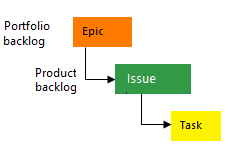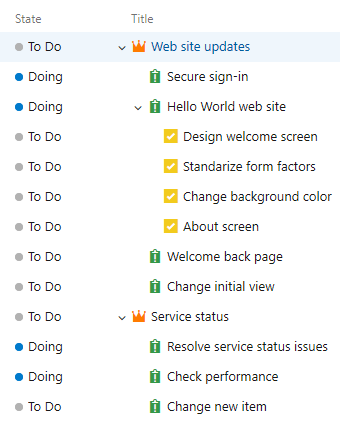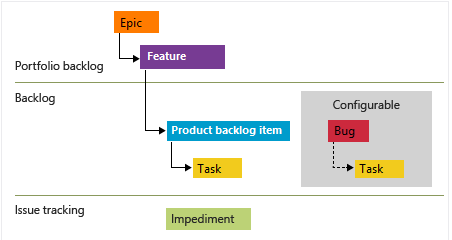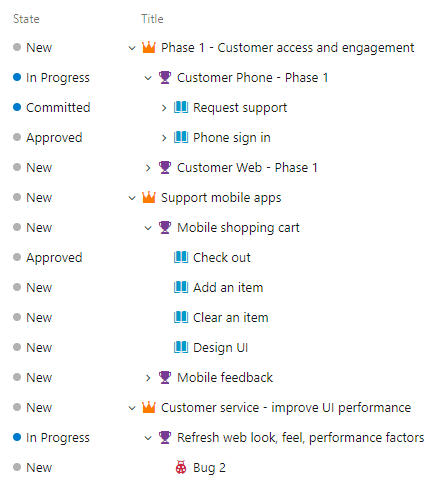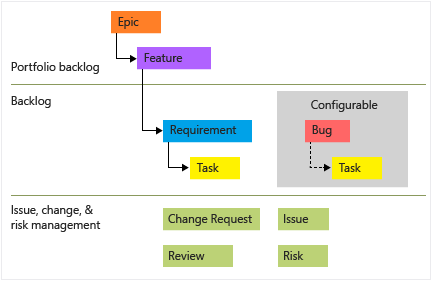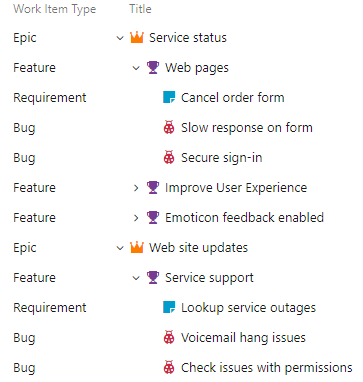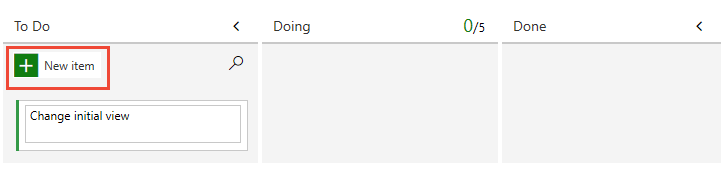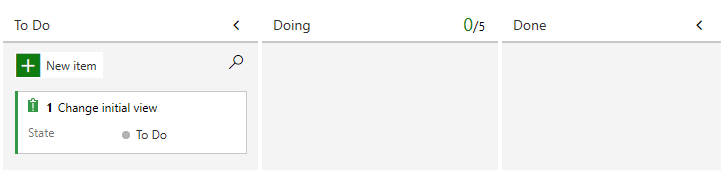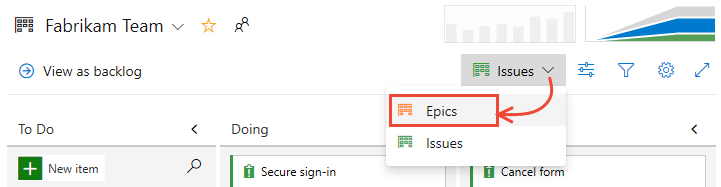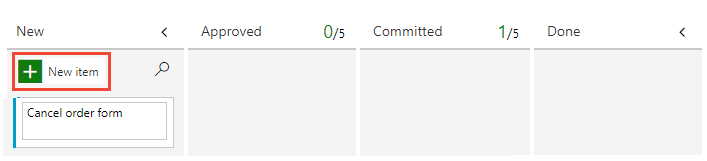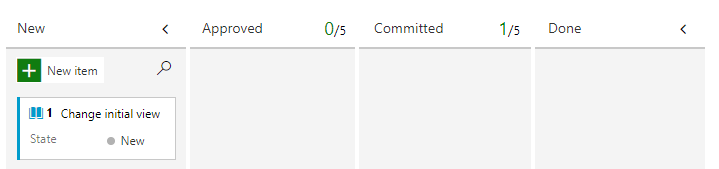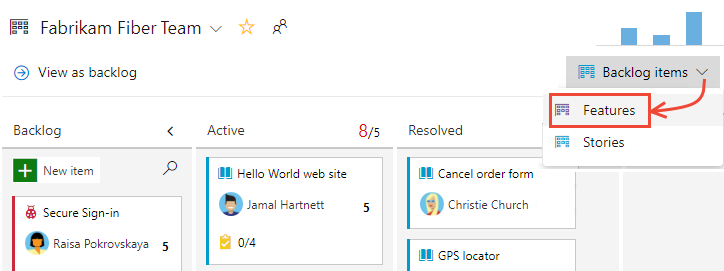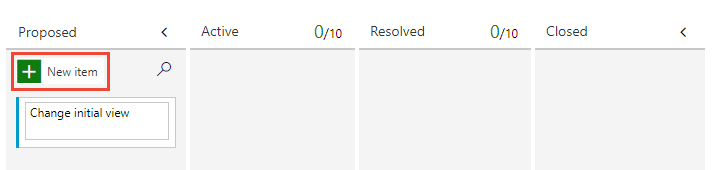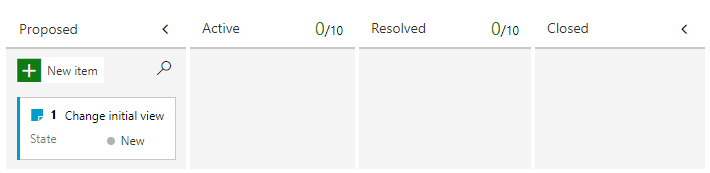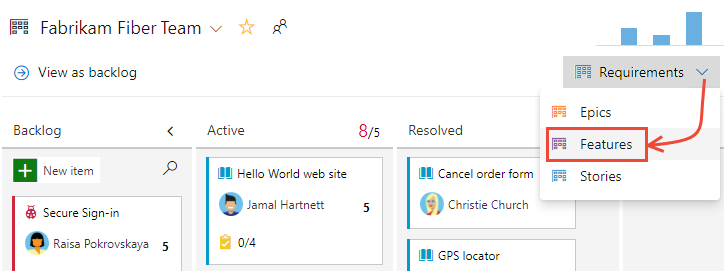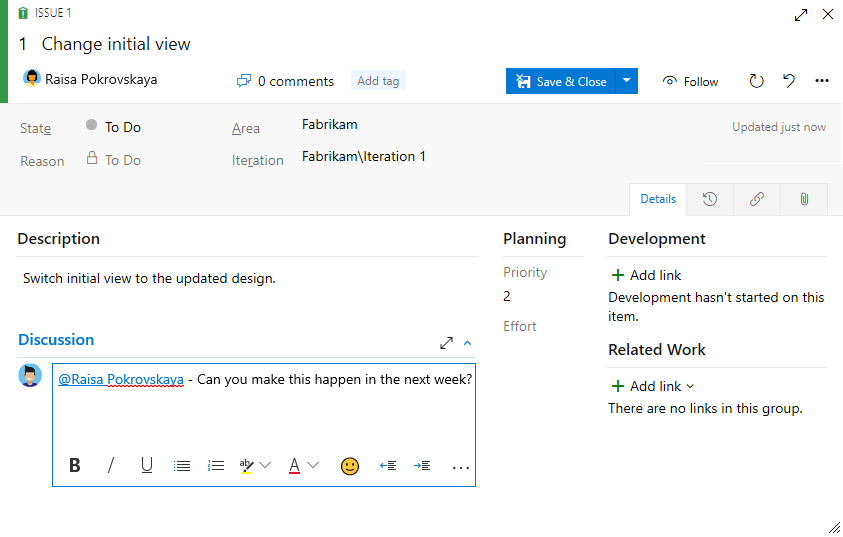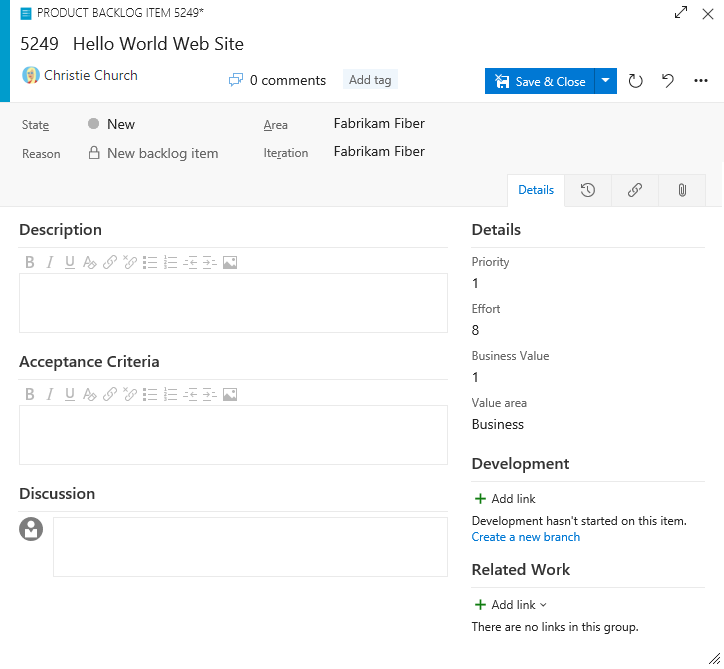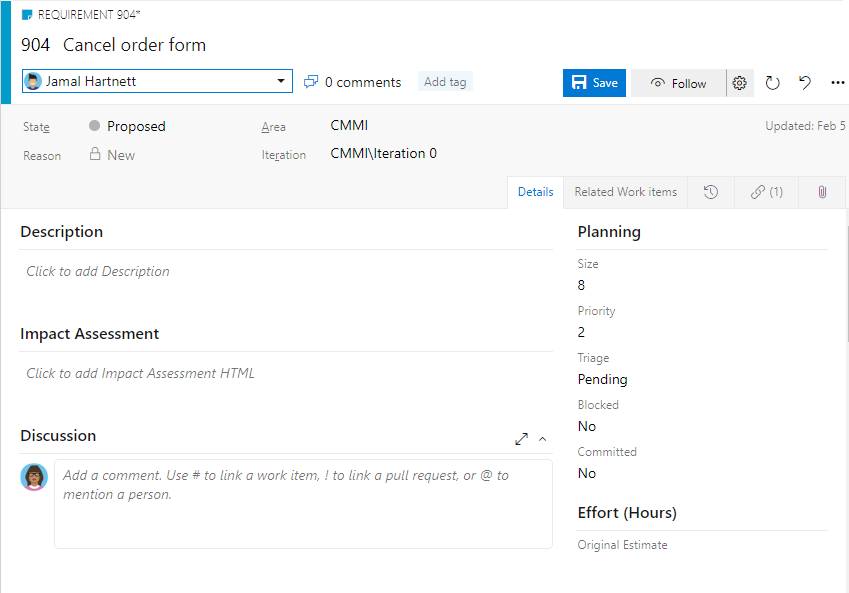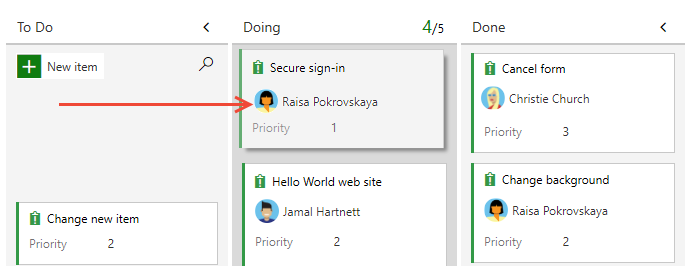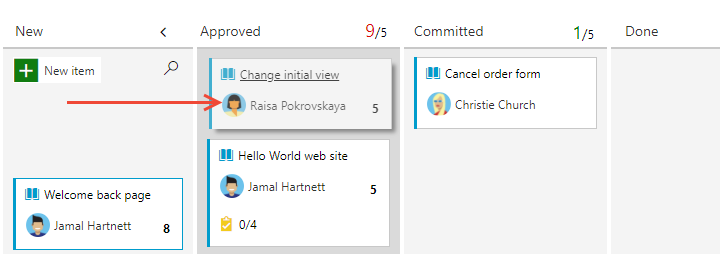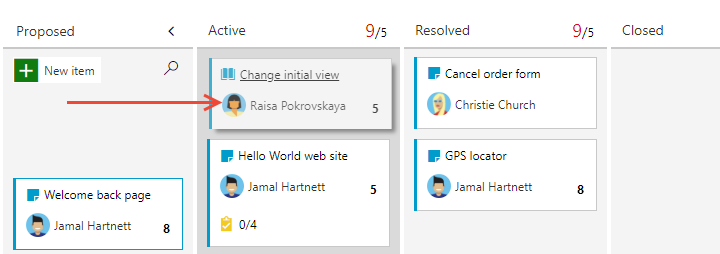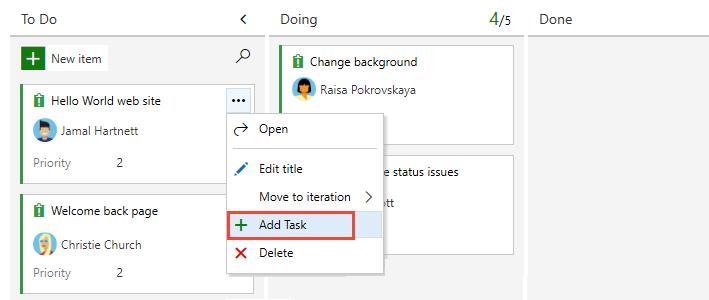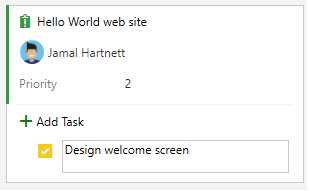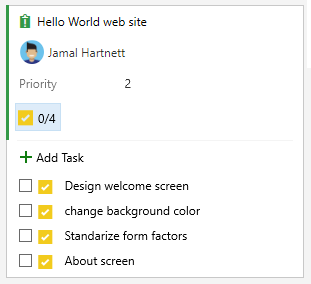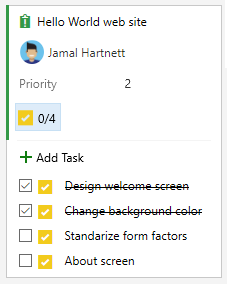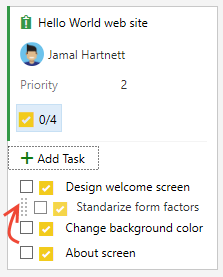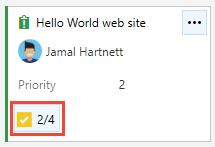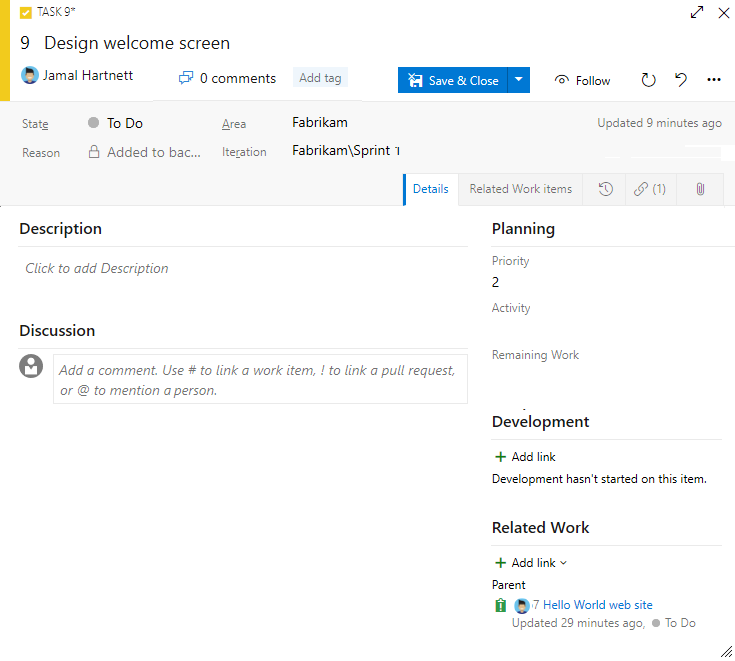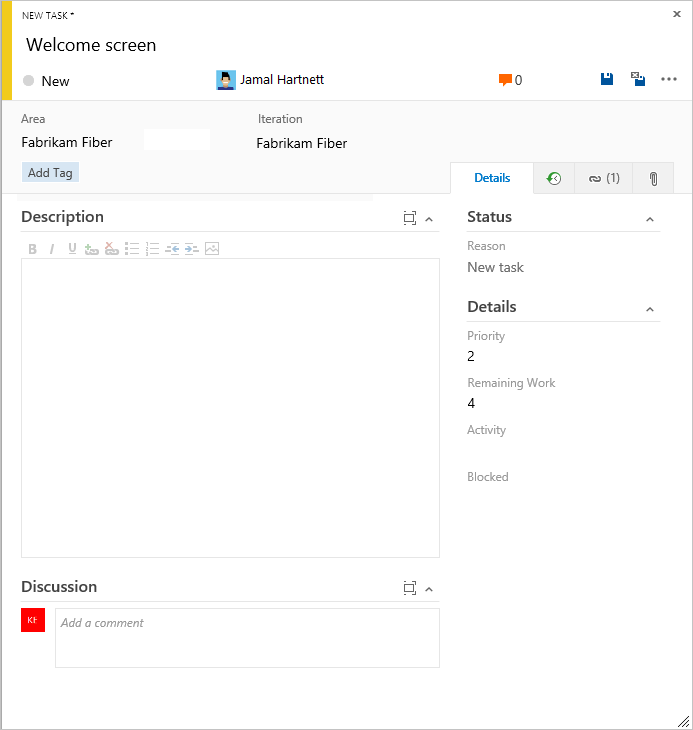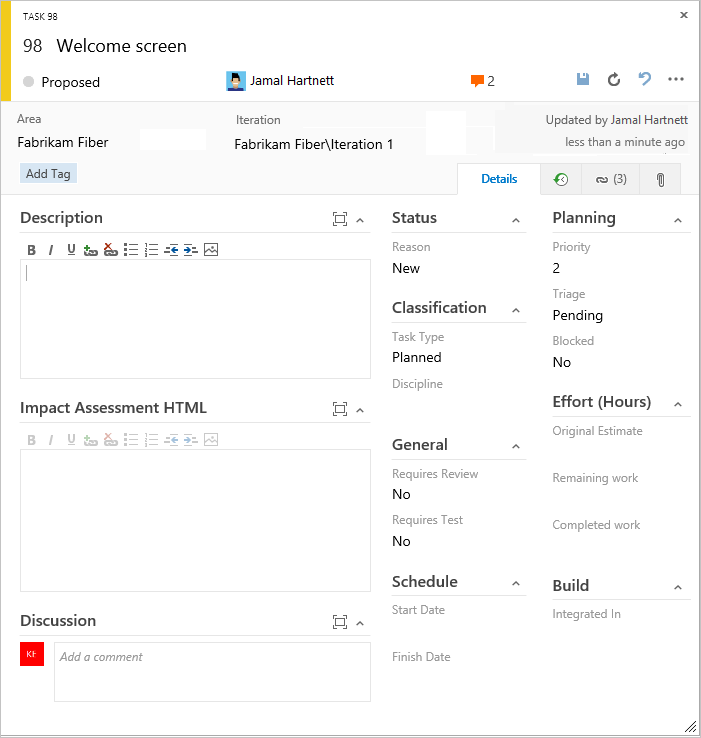Merencanakan dan melacak pekerjaan di Azure Boards
Layanan Azure DevOps | Azure DevOps Server 2022 - Azure DevOps Server 2019
Dalam artikel ini, pelajari cara menggunakan Azure Boards untuk merencanakan dan melacak pekerjaan Anda menggunakan proses Agile, Basic, Scrum, atau Capability Maturity Model Integration (CMMI). Untuk informasi selengkapnya, lihat Tentang proses dan templat proses.
Catatan
Proses Dasar tersedia saat Anda menambahkan proyek ke Azure DevOps Services atau Azure DevOps Server 2019 Update 1. Untuk penyebaran lokal sebelumnya, pilih proses Agile, Scrum, atau CMMI.
Proses Agile menggunakan berbagai jenis item kerja seperti cerita pengguna, tugas, bug, fitur, dan epik untuk merencanakan dan melacak pekerjaan. Mulailah dengan menambahkan cerita pengguna dan mengelompokkannya ke dalam fitur jika diperlukan. Anda dapat menambahkan tugas ke cerita pengguna untuk melacak detail selengkapnya.
| Jenis item pekerjaan | Hierarki backlog |
|---|---|
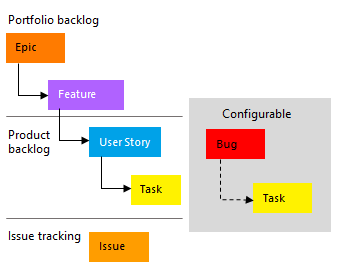
|
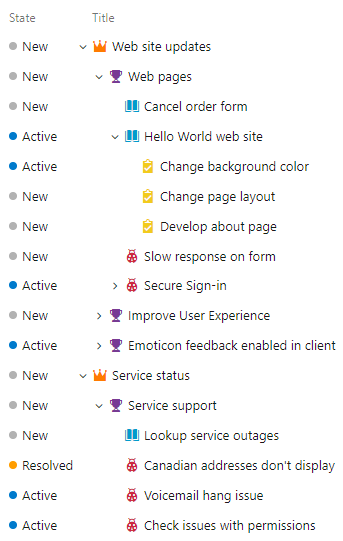
|
Dalam setiap formulir item kerja, Anda dapat menjelaskan pekerjaan yang akan dilakukan, menetapkan pekerjaan ke kontributor proyek, melacak status, dan berkolaborasi dengan orang lain melalui bagian Diskusi . Artikel ini menjelaskan cara menambahkan cerita pengguna dan tugas anak dari portal web dan menambahkan detail ke item kerja tersebut.
Prasyarat
| Kategori | Persyaratan |
|---|---|
| Tingkat akses | - Untuk menambahkan item kerja ke papan dan menggunakan semua fitur lainnya pada papan: Setidaknya Dasar akses. - Proyek privat: Untuk melihat papan, membuka dan memodifikasi item kerja, dan menambahkan tugas anak ke daftar periksa: Setidaknya Pemangku Kepentingan akses. Anda tidak dapat menyusun ulang atau membagi ulang item backlog menggunakan seret dan letakkan. Anda tidak dapat memperbarui bidang pada kartu. - Proyek publik: Untuk akses penuh ke semua fitur Papan, diperlukan akses setidaknya sebagai Pemangku Kepentingan. |
| Izin | Anggota grup Kontributor atau grup Administrator Proyek. |
| Kategori | Persyaratan |
|---|---|
| Tingkat akses | - Untuk menambahkan item kerja ke papan dan menggunakan semua fitur papan lainnya: Setidaknya Dasar. - Untuk melihat papan, buka dan ubah item kerja, dan tambahkan tugas anak ke daftar periksa: Setidaknya Pemangku Kepentingan akses. Anda tidak dapat menyusun ulang atau membagi ulang item backlog menggunakan seret dan letakkan. Anda tidak dapat memperbarui bidang pada kartu. |
| Izin | Anggota grup Kontributor atau Administrator Proyek . |
Catatan
Untuk menyeret dan meletakkan kartu ke kolom yang berbeda, miliki Azure DevOps Server 2020 Update 1.
| Kategori | Persyaratan |
|---|---|
| Tingkat akses | - Untuk menambahkan item kerja ke papan dan menggunakan semua fitur papan lainnya: Setidaknya aksesDasar. - Untuk melihat papan, buka dan ubah item kerja, dan tambahkan tugas anak ke daftar periksa: Setidaknya Pemangku Kepentingan akses. Anda tidak dapat menyusun ulang atau membagi ulang item backlog menggunakan seret dan letakkan. Anda tidak dapat memperbarui bidang pada kartu. |
| Izin | Anggota grup Kontributor atau Administrator Proyek. |
Untuk informasi selengkapnya, lihat Izin dan akses default untuk Azure Boards.
Buka papan Anda
Papan disediakan dengan penambahan setiap proyek dan setiap tim. Anda hanya dapat membuat atau menambahkan papan ke proyek dengan menambahkan tim lain. Untuk informasi selengkapnya, lihat Tentang tim dan alat Agile.
Masuk ke organisasi Anda (
https://dev.azure.com/{Your_Organization}) dan buka proyek Anda.Pilih Papan>.
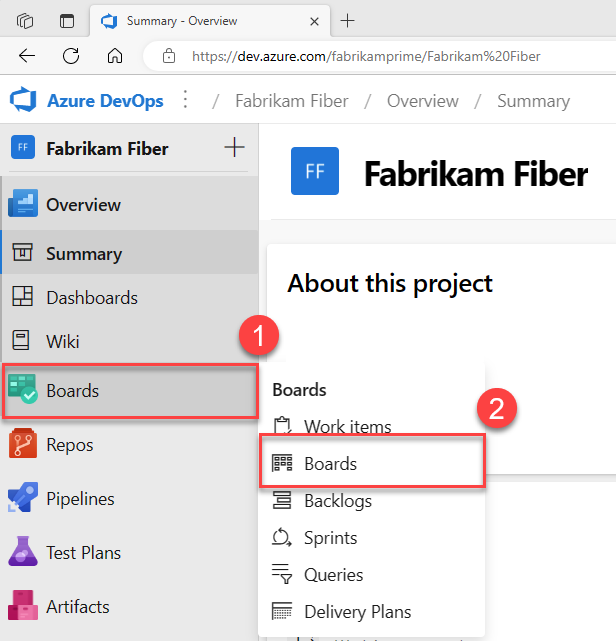
Pilih papan dari menu dropdown Semua Papan Tim.
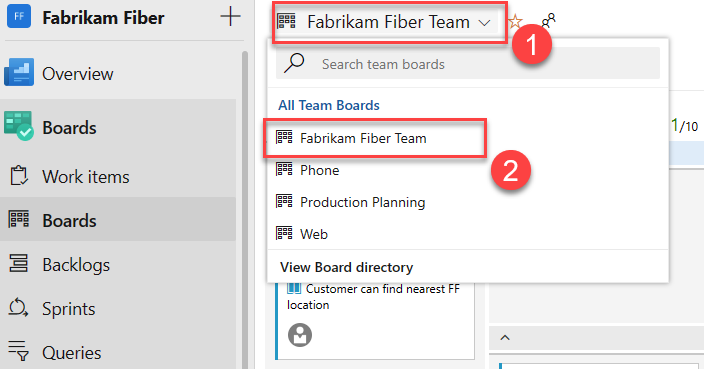
Menambahkan item kerja ke papan Anda
Item kerja di papan Anda secara otomatis diberi Jalur Area dan Jalur Perulangan default yang ditetapkan ke tim. Untuk informasi selengkapnya, lihat Mengelola dan mengonfigurasi alat tim.
Dari papan Cerita, pilih Item baru dan cerita yang ingin Anda lacak.
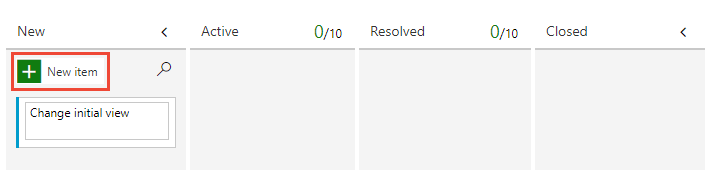
Pilih Masukkan. Sistem menetapkan ID item kerja ke cerita pengguna.
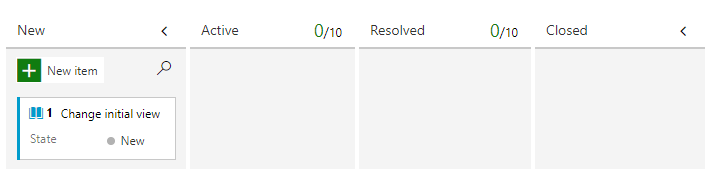
Tambahkan cerita pengguna sebanyak yang Anda butuhkan.
Tip
Untuk menambahkan fitur dan cerita pengguna anak dengan cepat, pilih Fitur dari pemilih papan.
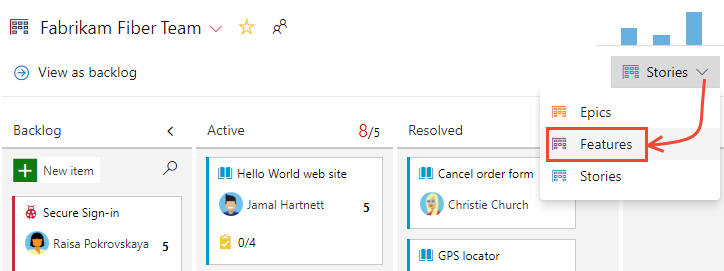
Menambahkan detail ke item papan
Untuk membuka masalah atau cerita pengguna, pilih judulnya. Ubah satu atau beberapa nilai bidang, tambahkan deskripsi, atau buat catatan di bagian Diskusi . Anda juga dapat memilih tab ![]() Lampiran dan menyeret dan meletakkan file untuk berbagi file dengan orang lain.
Lampiran dan menyeret dan meletakkan file untuk berbagi file dengan orang lain.
Misalnya, tetapkan ceritanya ke Raisa Pokrovskaya dan tambahkan catatan diskusi, sebutkan Raisa.
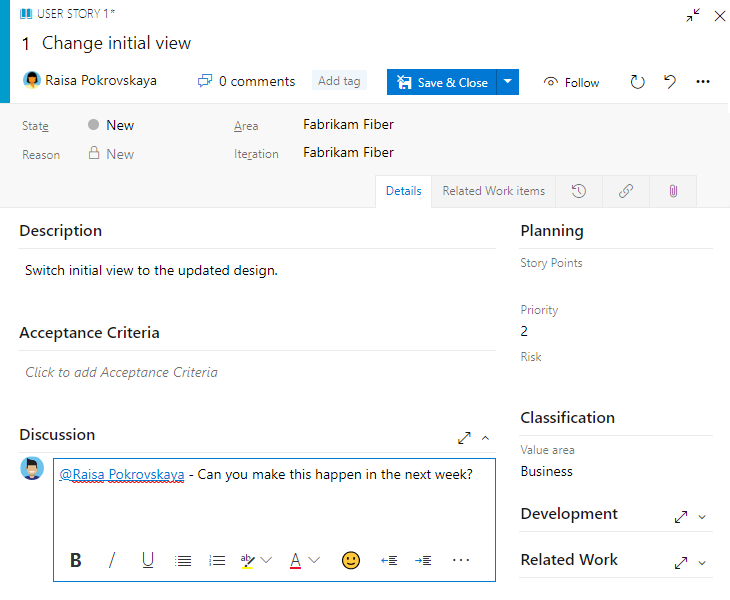
Setelah selesai, pilih Simpan & Tutup.
Deskripsi bidang
Bidang
Penggunaan
Masukkan deskripsi 255 karakter atau kurang. Anda selalu dapat mengubah judul nanti.
Tetapkan item kerja kepada anggota tim yang bertanggung jawab untuk melakukan pekerjaan. Bergantung pada konteks tempat Anda bekerja, menu drop-down hanya mencantumkan anggota tim atau kontributor ke proyek.
Catatan
Anda hanya dapat menetapkan pekerjaan untuk satu pengguna. Jika Anda perlu menetapkan pekerjaan ke lebih dari satu pengguna, tambahkan item kerja untuk setiap pengguna dan bedakan pekerjaan yang akan dilakukan oleh judul dan deskripsi. Bidang Ditetapkan Ke hanya menerima akun pengguna yang telah ditambahkan ke proyek atau tim.
Saat item kerja dibuat, Status default ke status pertama dalam alur kerja. Saat pekerjaan berlangsung, perbarui untuk mencerminkan status saat ini.
Gunakan default terlebih dahulu. Perbarui saat Anda mengubah status sesuai kebutuhan. Setiap Status dikaitkan dengan alasan default.
Pilih jalur area yang terkait dengan produk atau tim, atau biarkan kosong hingga ditetapkan selama rapat perencanaan. Untuk mengubah daftar dropdown area, lihat Menentukan jalur area dan menetapkan ke tim.
Pilih sprint atau iterasi tempat pekerjaan selesai, atau biarkan kosong dan tetapkan nanti selama rapat perencanaan. Untuk mengubah daftar drop-down iterasi, lihat Menentukan jalur iterasi dan mengonfigurasi iterasi tim.
Berikan detail yang cukup untuk membuat pemahaman bersama tentang cakupan dan mendukung upaya estimasi. Fokus pada pengguna, apa yang ingin mereka capai, dan mengapa. Jangan jelaskan cara mengembangkan produk. Berikan detail yang memadai sehingga tim Anda dapat menulis tugas dan kasus pengujian untuk mengimplementasikan item.
Berikan kriteria yang akan dipenuhi sebelum item kerja dapat ditutup. Tentukan apa arti "Selesai" dengan menjelaskan kriteria yang digunakan tim untuk memverifikasi apakah item backlog atau perbaikan bug sepenuhnya diterapkan. Sebelum pekerjaan dimulai, jelaskan kriteria untuk penerimaan pelanggan sejelas mungkin. Memiliki percakapan antara tim dan pelanggan untuk menentukan kriteria penerimaan. Kriteria ini membantu memastikan pemahaman umum dalam tim untuk memenuhi harapan pelanggan. Selain itu, informasi ini memberikan dasar untuk pengujian penerimaan.
Peringkat subjektif masalah atau tugas yang terkait dengan bisnis. Anda bisa menentukan nilai berikut:
- 1: Produk tidak dapat dikirim tanpa resolusi item kerja yang berhasil, dan harus ditangani sesegera mungkin.
- 2: Produk tidak dapat dikirim tanpa resolusi item kerja yang berhasil, tetapi tidak perlu segera ditangani.
- 3: Resolusi item kerja bersifat opsional, berdasarkan sumber daya, waktu, dan risiko.
- 4: Resolusi item kerja tidak diperlukan.
Peringkat subjektif masalah atau tugas yang terkait dengan bisnis. Anda bisa menentukan nilai berikut:
- Arsitektur: Layanan teknis untuk menerapkan fitur bisnis yang memberikan solusi.
- Bisnis: Layanan yang memenuhi kebutuhan pelanggan atau pemangku kepentingan yang secara langsung memberikan nilai pelanggan untuk mendukung bisnis (Default).
Berikan perkiraan relatif jumlah pekerjaan yang diperlukan untuk menyelesaikan masalah. Sebagian besar metode Agile merekomendasikan agar Anda menetapkan perkiraan untuk item backlog berdasarkan ukuran pekerjaan relatif. Metode tersebut termasuk kekuatan 2 (1, 2, 4, 8) dan urutan Fibonacci (1, 2, 3, 5, 8, dll.). Gunakan unit pengukuran numerik yang disukai tim Anda.
Perkiraan yang Anda tetapkan digunakan untuk menghitung kecepatan tim dan prakiraan sprint.
Memperbarui status kerja
Bidang Status melacak status item kerja. Dengan papan, Anda dapat dengan cepat memperbarui status item backlog dengan menyeret dan menjatuhkannya ke kolom yang berbeda.
Saat pekerjaan dimulai, seret kartu cerita pengguna dari kolom Backlog ke kolom Aktif . Saat pekerjaan siap untuk ditinjau, pindahkan ke kolom Diselesaikan . Setelah anggota tim meninjau dan menerimanya, pindahkan ke kolom Tertutup .
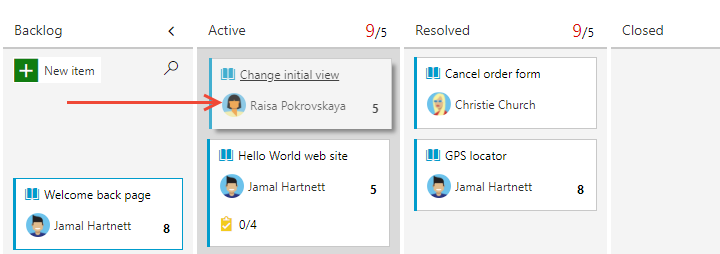
Tip
Untuk menambahkan atau mengganti nama kolom sesuai kebutuhan, lihat Tentang mengonfigurasi dan menyesuaikan Azure Boards.
Menambahkan tugas
Daftar periksa tugas menyediakan cara cepat dan mudah untuk melacak elemen pekerjaan yang penting untuk menyelesaikan item backlog. Selain itu, Anda dapat menetapkan tugas individual ke anggota tim yang berbeda.
Tip
Tugas yang Anda buat dari papan secara otomatis diberi Jalur Area dan Jalur Perulangan item kerja induknya dan muncul di taskboard sprint Anda.
Tugas yang Anda buat dari backlog sprint atau taskboard muncul dalam daftar periksa tugas di papan tulis.
 Pilih ikon tindakan untuk cerita dan pilih
Pilih ikon tindakan untuk cerita dan pilih  Tambahkan Tugas.
Tambahkan Tugas.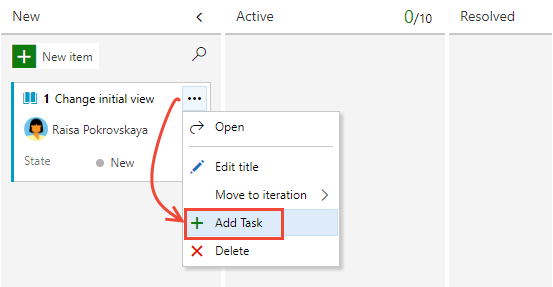
Masukkan judul untuk tugas dan pilih Enter.
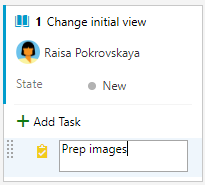
Jika Anda memiliki banyak tugas untuk ditambahkan, terus masukkan judul tugas Anda dan pilih Enter.
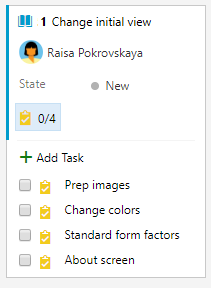
Anda dapat menandai tugas sebagai selesai, memperluas atau menciutkan daftar periksa tugas, menyusun ulang, dan tugas reparent.
Menandai tugas sebagai selesai Menyusun ulang dan membandingkan tugas Memperluas atau menciutkan daftar periksa Untuk menandai tugas sebagai selesai, pilih kotak centang tugas. Status tugas berubah menjadi Selesai.
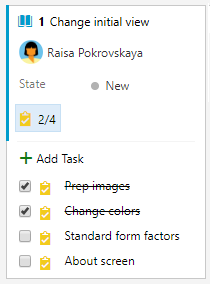
Untuk menyusun ulang tugas, seret dalam daftar periksa. Untuk membandingkan kembali tugas, seret ke masalah lain di papan.
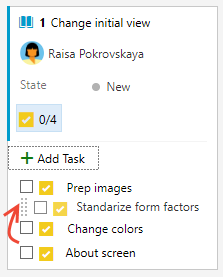
Untuk memperluas atau menciutkan daftar periksa tugas, pilih anotasi tugas.
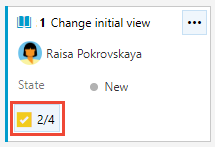
Menambahkan detail ke tugas
Jika Anda memiliki detail yang ingin Anda tambahkan tentang tugas, pilih judul untuk membukanya. Ubah satu atau beberapa nilai bidang, tambahkan deskripsi, atau buat catatan di bagian Diskusi . Pilih Simpan & Tutup.
Contoh ini menetapkan tugas ke Gereja Christie.
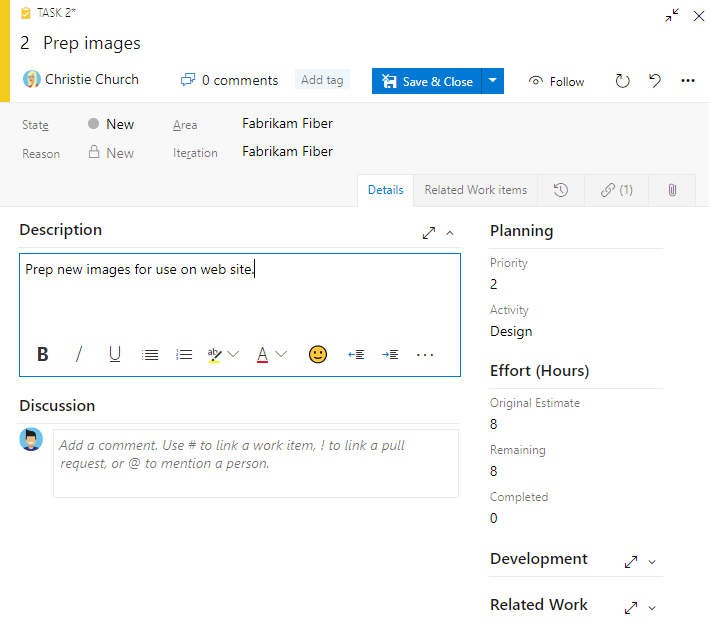
Deskripsi bidang
Anda dapat menetapkan bidang ini untuk item backlog: cerita pengguna, masalah, item backlog produk, dan persyaratan. Anda dapat menentukan bidang berikut untuk tugas guna mendukung kapasitas dan pelacakan waktu.
Catatan
Tidak ada unit waktu yang melekat yang terkait dengan bidang ini meskipun taskboard selalu menunjukkan "h" selama berjam-jam dalam hubungan dengan Sisa Pekerjaan. Anda dapat menentukan pekerjaan di unit pengukuran apa pun yang dipilih tim Anda.
Bidang
Penggunaan
Jenis aktivitas yang diperlukan untuk melakukan tugas. Untuk informasi selengkapnya, lihat Menentukan dan mengatur kapasitas sprint. Nilai yang diperbolehkan adalah:
- Penyebaran
- Desain
- Pengembangan
- Dokumentasi
- Persyaratan
- Pengujian
Disiplin (proses CMMI)
Jenis aktivitas yang diperlukan untuk melakukan tugas. Untuk informasi selengkapnya, lihat Menentukan dan mengatur kapasitas sprint. Nilai yang diperbolehkan adalah:
- Analisis
- Pengembangan
- Ujian
- Pendidikan Pengguna
- Pengalaman pengguna
Jumlah perkiraan pekerjaan yang diperlukan untuk menyelesaikan tugas. Biasanya, bidang ini tidak berubah setelah Anda menetapkan tugas.
Jumlah pekerjaan yang tersisa untuk menyelesaikan tugas. Anda dapat menentukan pekerjaan dalam jam atau dalam hari. Saat pekerjaan berlangsung, perbarui bidang ini. Ini digunakan untuk menghitung bagan kapasitas dan bagan burndown sprint. Jika Anda membagi tugas menjadi subtugas, tentukan Sisa Pekerjaan untuk subtugas saja.
Jumlah pekerjaan yang dihabiskan untuk menerapkan tugas. Masukkan nilai untuk bidang ini saat Anda menyelesaikan tugas.
Jenis Tugas (hanya CMMI)
Pilih jenis tugas yang akan diterapkan dari nilai yang diizinkan:
- Tindakan Korektif
- Tindakan Mitigasi
- Direncanakan
Ambil komentar di bagian Diskusi
Gunakan bagian Diskusi untuk menambahkan dan meninjau komentar yang dibuat tentang pekerjaan yang sedang dilakukan.
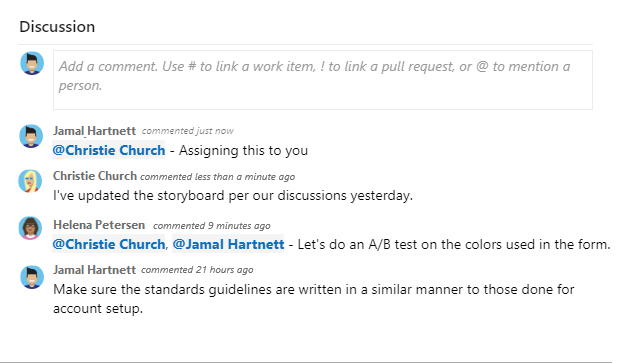
Toolbar editor teks kaya muncul di bawah area entri teks saat Anda menempatkan kursor di kotak teks apa pun yang mendukung pemformatan teks.
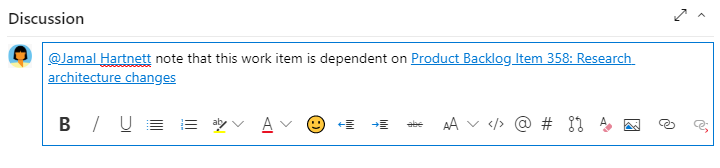
Catatan
Bidang item kerja Diskusi tidak ada. Untuk mengkueri item kerja dengan komentar dari area Diskusi, filter pada bidang Riwayat. Konten lengkap teks yang dimasukkan dalam kotak teks Diskusi ditambahkan ke bidang Riwayat.
Sebutkan seseorang, grup, item kerja, atau permintaan pull
Pilih salah satu ikon berikut untuk membuka menu entri terbaru tempat Anda menyebutkan seseorang, ditautkan ke item kerja, atau ditautkan ke permintaan pull. Atau, Anda dapat membuka menu yang sama dengan memasukkan @, , #atau !.
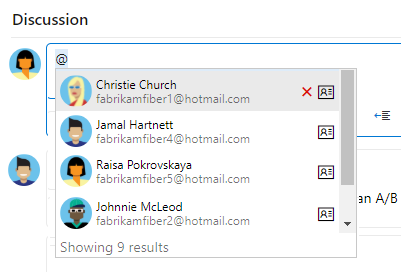
Masukkan nama atau nomor untuk memfilter daftar menu agar sesuai dengan entri Anda. Pilih entri yang ingin Anda tambahkan. Untuk membawa grup ke dalam diskusi, masukkan @ diikuti dengan nama grup, seperti tim atau grup keamanan.
Mengedit atau menghapus komentar
Untuk mengedit atau menghapus komentar diskusi Anda, pilih ![]() Edit atau pilih
Edit atau pilih ![]() ikon tindakan lalu pilih Hapus.
ikon tindakan lalu pilih Hapus.

Catatan
Mengedit dan menghapus komentar memerlukan Azure DevOps Server 2019 Update 1 atau versi yang lebih baru.
Setelah Anda memperbarui komentar, pilih Perbarui. Untuk menghapus komentar, konfirmasikan bahwa Anda ingin menghapusnya. Tab Riwayat pada formulir item kerja mempertahankan jejak audit penuh dari semua komentar yang diedit dan dihapus.
Penting
Untuk Azure DevOps Server lokal, konfigurasikan server SMTP agar anggota tim menerima pemberitahuan.
Menambahkan reaksi ke komentar
Tambahkan satu atau beberapa reaksi ke komentar dengan memilih ikon tersenyum di sudut kanan atas komentar apa pun. Pilih dari ikon di bagian bawah komentar di samping reaksi yang ada. Untuk menghapus reaksi Anda, pilih reaksi di bagian bawah komentar Anda. Gambar berikut menunjukkan contoh pengalaman menambahkan reaksi, dan tampilan reaksi pada komentar.
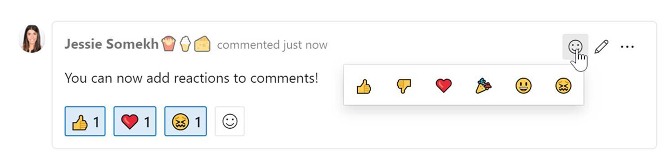
Menyimpan komentar tanpa menyimpan item kerja
Catatan
Fitur ini tersedia mulai di Azure DevOps Server 2022.1.
Jika Anda hanya memiliki izin untuk ditambahkan ke Diskusi item kerja, maka Anda dapat melakukannya dengan menyimpan komentar. Izin ini dikontrol oleh simpul Jalur Area dan izin Edit item kerja dalam simpul ini. Untuk informasi selengkapnya, lihat Mengatur izin pelacakan kerja, Membuat simpul anak, memodifikasi item kerja di bawah area atau jalur perulangan.
Saat menyimpan komentar, Anda tidak perlu menyimpan item kerja.
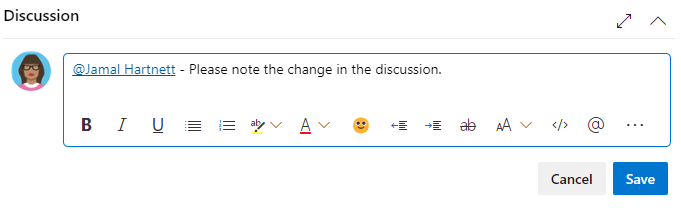
Catatan
Saat Anda menyimpan perubahan yang dibuat ke kontrol Diskusi , hanya komentar yang disimpan. Tidak ada aturan item kerja yang ditentukan untuk jenis item kerja yang dijalankan.